アイキャッチ画像はハノイの街角。ここはそれほどでもないですが、電線がグシャグシャになっているところが彼方此方にあり、なんともカオスな街です。
海外出張用に購入したモバイル Wi-Fi ルーター
以前、海外出張用のモバイル WiFi ルーターをAmazonで購入し、こんなエントリーを書きました。
この端末は中国移動通信用なので、中国で使う分には全く問題ありません。私、現在ベトナムのハノイに滞在しているので、ここでも使えるか試してみました。
その端末はこちら。
今回の出張ではベトナムのSIMカードを2種類使っているのですが、その2種類のSIMカードで試してみた。そしてこの2種類のSIMカードに関するエントリーがこちらです。Huawei LTE E5375 モバイル 4G WIFI ルーター
VinaPhone のSIMカードを挿してみる
結論から言うと、SIMカードを挿すだけで使えます。何も設定する必要はありませんでした。IIJmioのSIMカードで試したときは少し設定しなければなりませんでしたが、主要な通信事業者のAPN設定は最初から入っているのかもしれません。

VinaPhone のSIMカードを挿すと”GPC”と表示された。
iOSのアプリ使ってiPhoneから設定を確認する
Huawei HiLink を使って設定の確認や設定変更、SMSの送信などが出来ます。
アプリを起動するとこのような画面です。

Huawei HiLink を起動したところ。
APNの確認
右上の設定アイコンから順にネットワーク –> APN と進むとAPN管理画面になります。
何も設定しなくてもVinaPhoneという項目があります。

APN管理画面。
VinaPhoneをクリックするとAPN設定画面になります。APN設定は下記の通り。
- APN: m3-world
- ユーザー名: mms
- パスワード: mms

APN設定画面。
SMSの送信
アプリを起動した画面からSMSアイコンをクリックするとSMS画面になります。
この一覧は中国で使っていた時のものです。

SMS画面。
右下の+をクリックすると新しいSMSを送信する事が出来る。電話番号888にDataと送信すればデータ通信料の残高を確認する事が出来ます。

新規メッセージ。
新規メッセージが届きました。

新規メッセージが届いた。
内容を確認すると、データ通信プランMAX100、データ通信料残高は710MBとわかります。

契約プラントデータ通信量残高の確認。
Viettel のSIMカードを挿してみる
こちらも、何の設定をしなくとも使えました。

Viettel のSIMカードを挿すと”VIETTEL”と表示される。
APNの確認
設定されているのは、APNのみです。
- APN: e-connect

APN設定画面。
SMSの送信
191にKtmiと送信すると契約プランがわかります。

契約プランの確認。
191にKttkと送信するとデータ通信残高がわかります。

データ通信量残高の確認。
まとめ
このモバイルWi-Fiルーターは、中国で使われているTD-LTE、日本で使われているFDD-LTEの両方に対応しているのが特徴です。さらにWCDMAとGSMにも対応しています。一番の目的は中国の4Gを利用することなのですが、これ一台で他の国でも使うことが出来れば言うことがありません。東南アジア方面に出張や旅行に度々行くのであればいかがでしょうか?
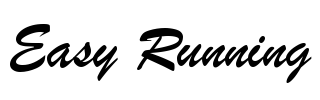



コメント